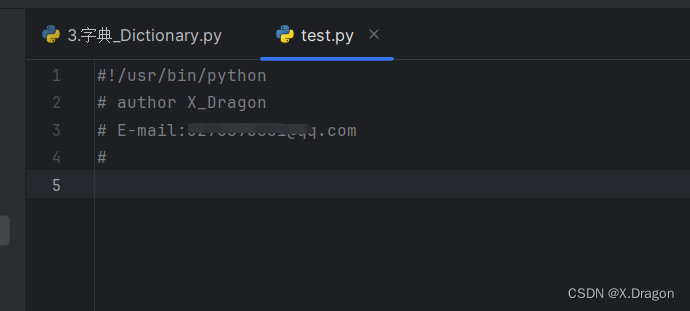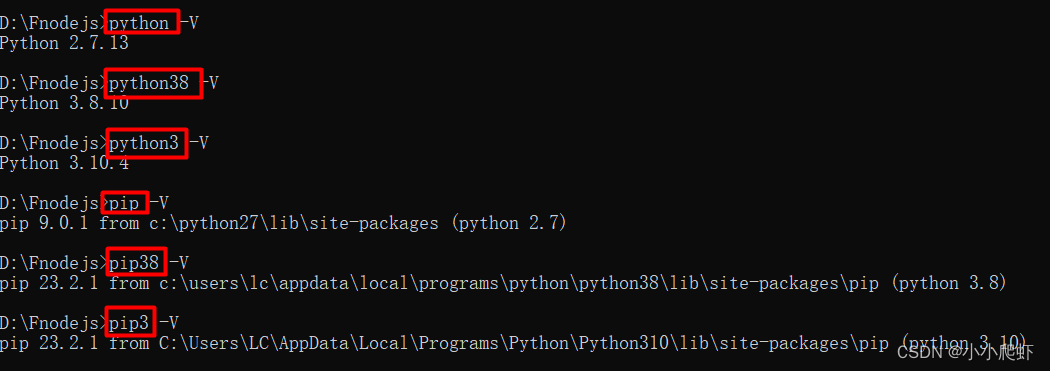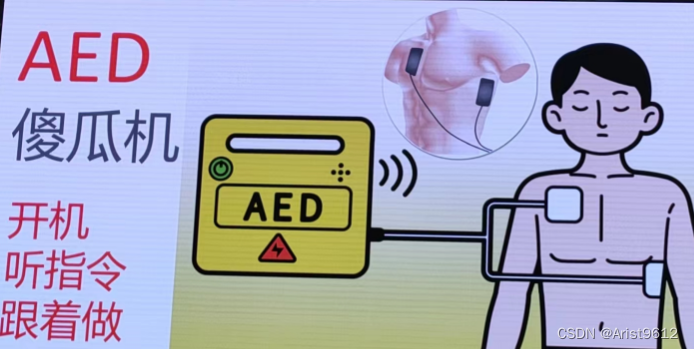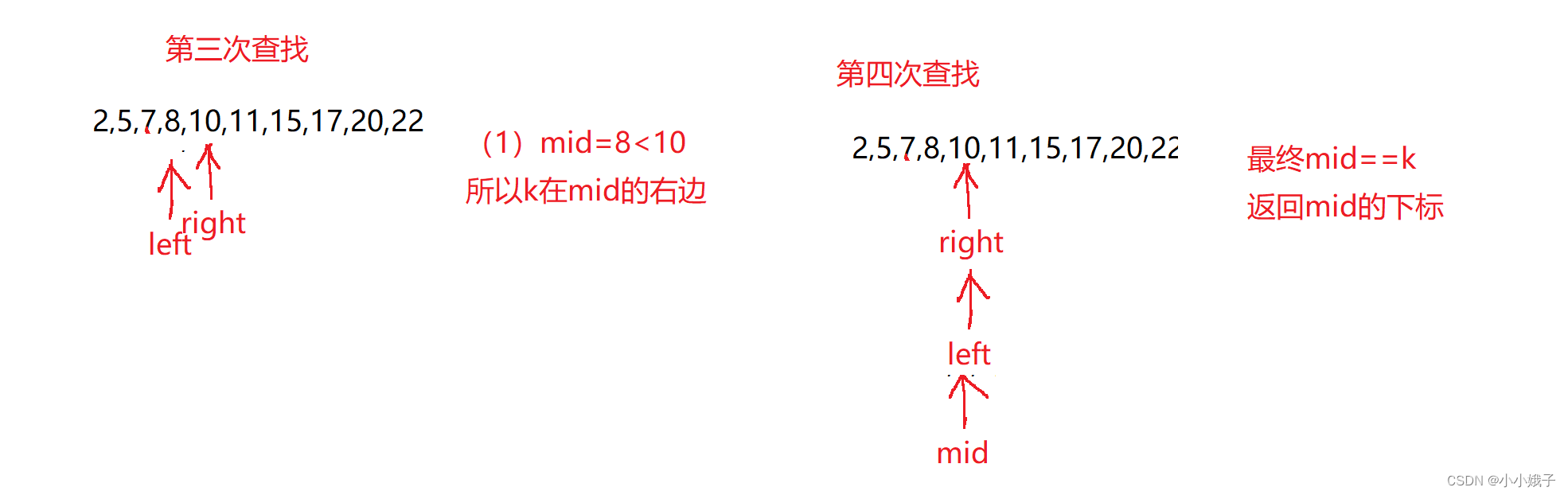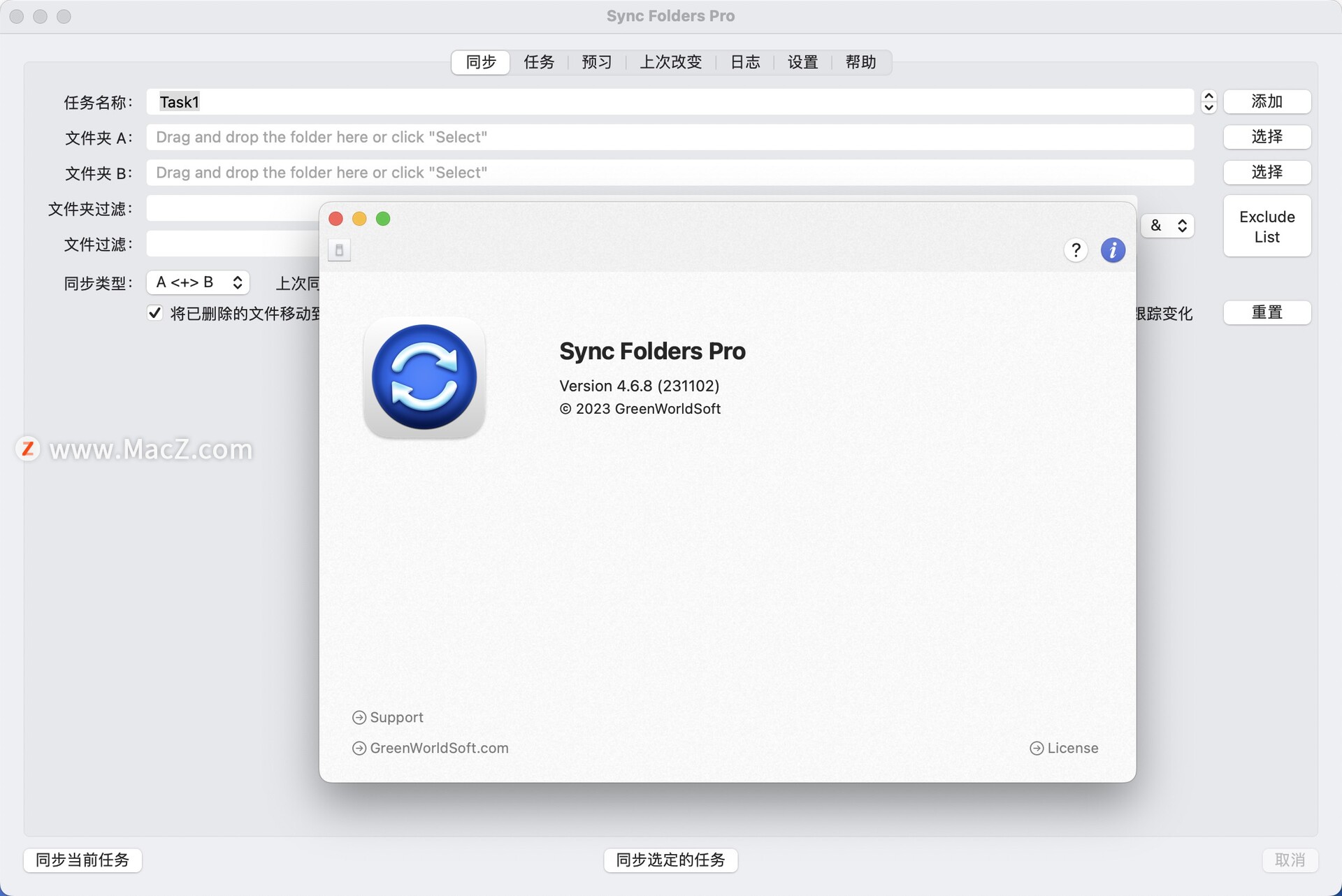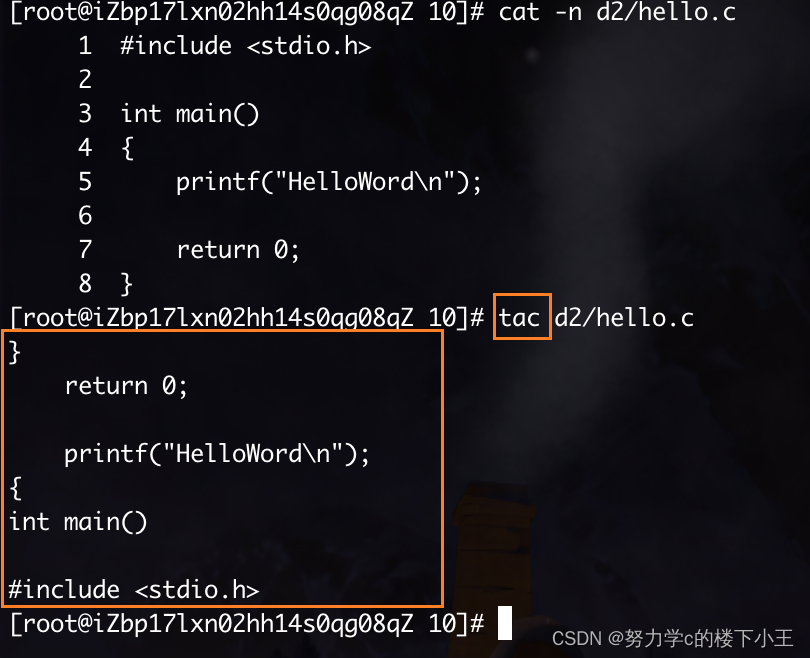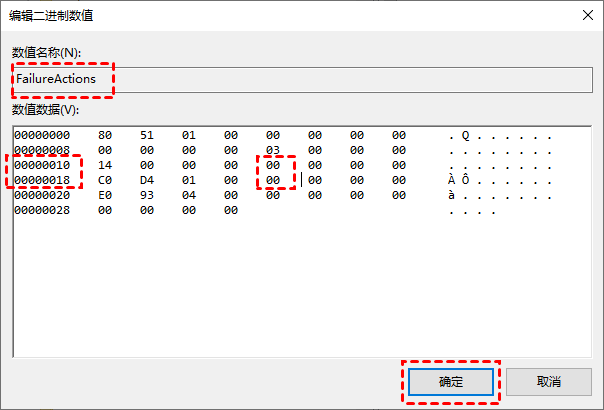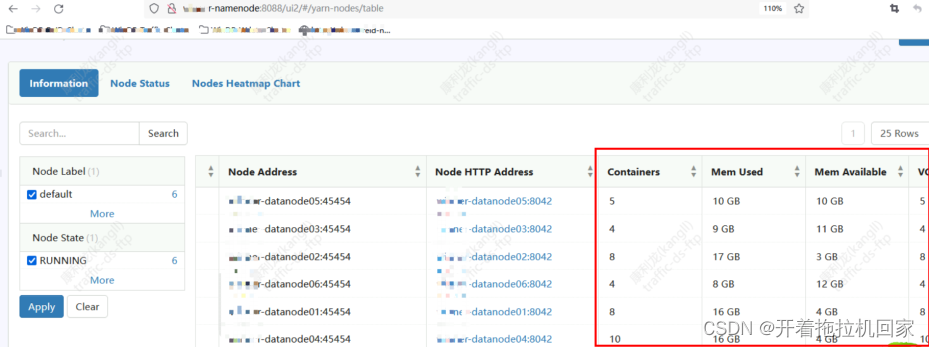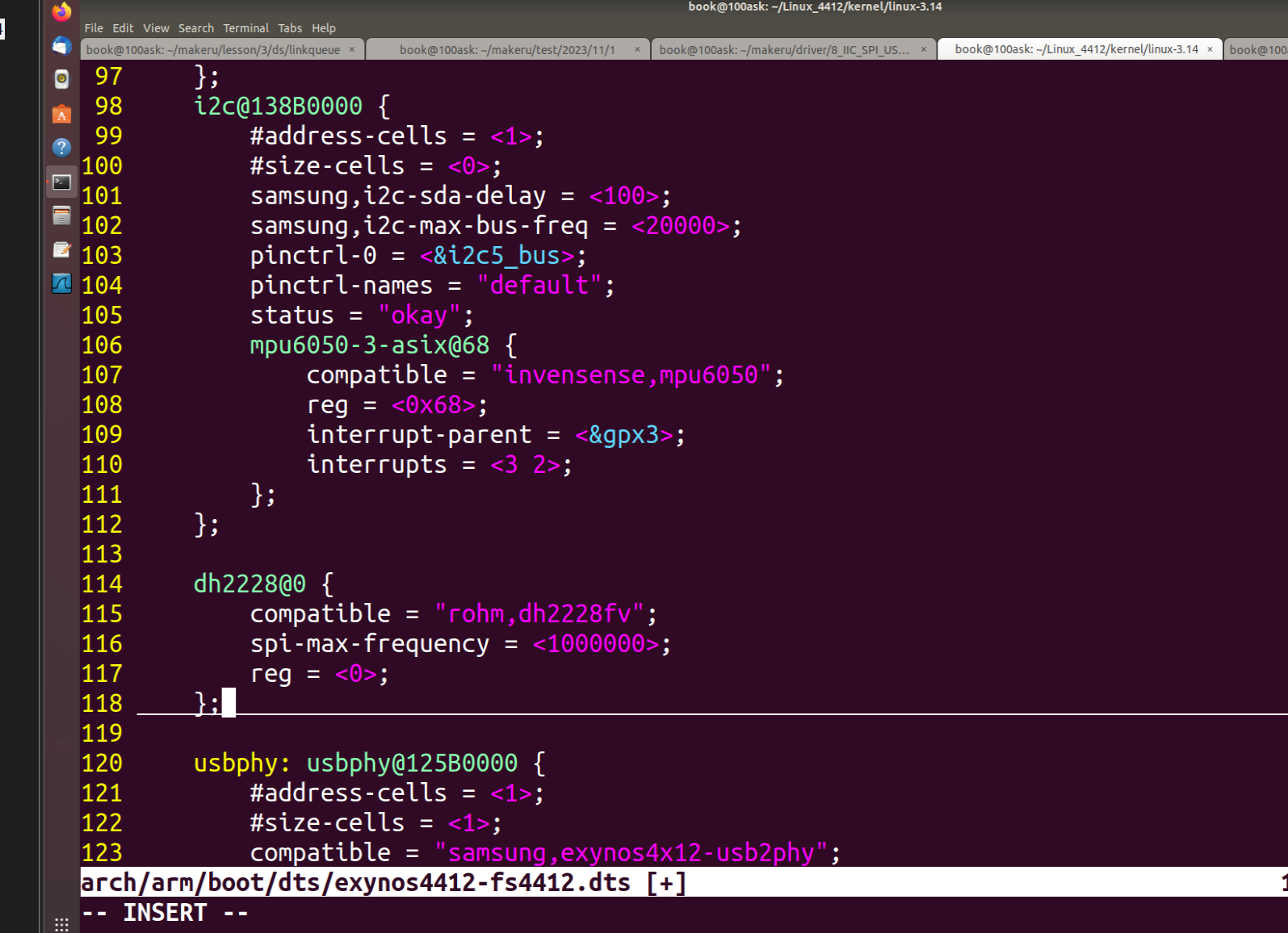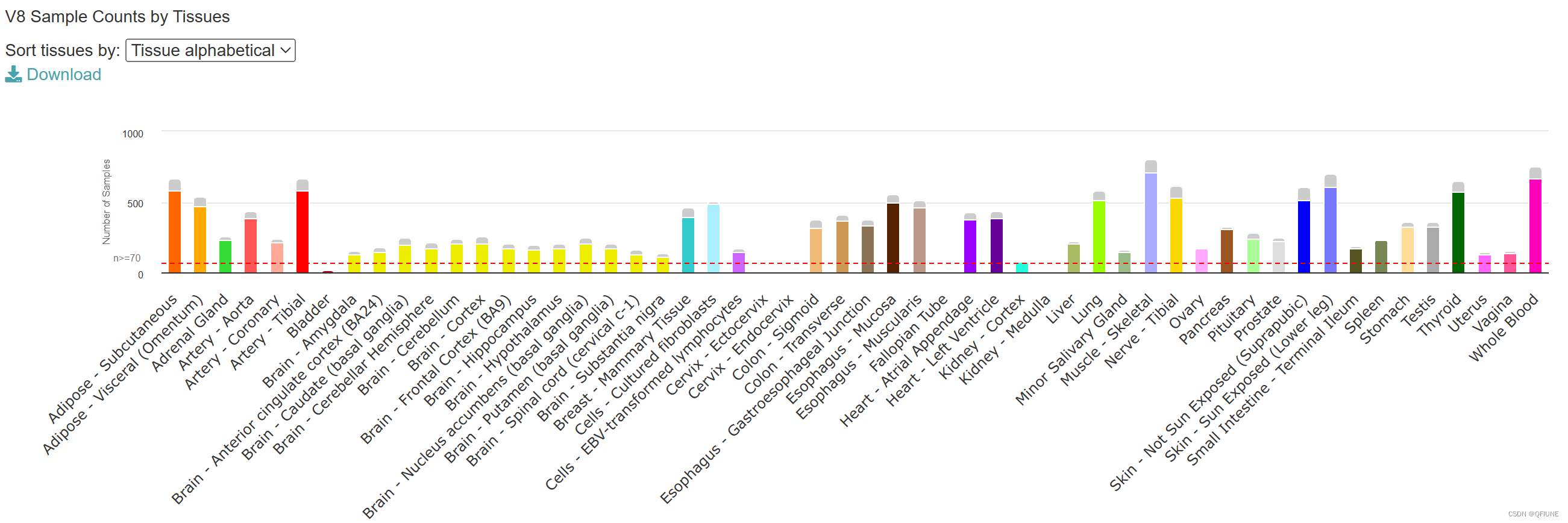文章目录
- 1. 概念介绍
- 2. 使用方法
- 3. 代码与效果
- 3.1 示例代码
- 3.2 运行效果
- 4. 内容总结
我们在上一章回中介绍了Jetpack中Card相关的内容,本章回中主要介 网格布局。闲话休提,让我们一起Talk Android Jetpack吧!
1. 概念介绍
我们在本章回中介绍的网格布局是一种类似表格的布局组件,它提供像表格一样的窗口,开发人员只需要在窗口中放入组件就可以,如果大家有使用Android View开发程序的验验,那么肯定使用过这样的布局。该布局常用的场景是浏览图片,多张图片按照行和列的方式一起呈现在我们面前。
在Jetpack Compse中使用可组合函数LazyVerticalGrid和LazyHorizontalGrid实现垂直和水平方向的网格布局,本章回中将详细介绍它们的使用方法。
2. 使用方法
可组合函数LazyVerticalGrid提供了相关的参数来控制自己,下面是该函数中常用的参数:
- columns参数:该参数主要用来网络中的行数和列数;
- verticalArrangement参数: 主要用来控制垂直方向内容之间的间隔;
- horizontalArrangement参数: 主要用来控制水平方向内容之间的间隔;
- content参数:该参数主要用来存放网格布局中的其它组件;
上面的这些参数中,我们重点介绍content参数和columns参数。
content参数的类型是可组合函数,它通过item或者items函数来添加其它组件,我们在介绍LazyColumn可组合函数介绍过,因此大家可以参考我们在LazyColumn内容中的介绍。
接着看一下columns参数,它是GridCells类型,它提供两种布局形式,详细如下:
- Adaptive:它只保证网格中各个成员的列间隔,自动排列每行的成员数量;
- Fixed:它只保证网格中的列的数量,成员之间的列间隔大小自动计算;
大家现在可能觉得有些抽象,我们将在后面小节中通过代码来演示,下面是程序运行的效果图,这样可能更加直观地说明问题。

该图的上半部分是使用Adaptive实现的效果,图中每一行之间的间隔是固定的,但是网格布局中的列数是自动计算出来的。图中下半部分是使用Fixed实现的效果,图中列的数量是固定的,但是每一列之间的间隔是自动计算出来的。
我们在这里只介绍了LazyVerticalGrid函数的用法,LazyHorizontalGrid函数的用法和它完全相同,不同之处在它提供的是水平方向的网格布局,它提供的参数主要控制网格中的行,因此,我们就不再详细介绍了,大家可以自行去实践。
3. 代码与效果
介绍完可组合函数的用法后,我们通过具体的示例代码来演示网格布局的使用方法。
3.1 示例代码
@Composable
fun Grids() {
LazyVerticalGrid(
//在保证内容间隔为100dp的前提下,自动排列行和列中的内容,数量不确定
columns = GridCells.Adaptive(100.dp)) {
items(count = 9, itemContent = {
Image(painter = painterResource(id = R.drawable.ic_logo), contentDescription = null) } )
}
}
@Composable
fun GridsAnother() {
LazyVerticalGrid(
//在保证内容数量的前提下,自动排列行和列中的内容之间的间隔,间隔不确定
//它有一个共同的缺点,无法调整行距
columns = GridCells.Fixed(4)) {
items(count = 9, itemContent = {
Image(painter = painterResource(id = R.drawable.ic_logo), contentDescription = null)
} )
}
}
@Composable
fun GridWithCard() {
var index: Int
LazyVerticalGrid(columns = GridCells.Fixed(3),
horizontalArrangement = Arrangement.spacedBy(8.dp),
verticalArrangement = Arrangement.spacedBy(4.dp)
) {
items(count = 9,
// span = { GridItemSpan(it) },//通过span创建不规则的Grid,
itemContent = {
index = it+1
//通过各种计算,card不适合放在Grid中,因为它的大小受Grid影响,会自动调节
//不过使用水平和垂直的参数后,可以有效地控制各个Card之间的间隔
Card ( modifier = Modifier.size(40.dp),
){ //通过Box让Card中的内容居中显示
Box(modifier = Modifier.align(Alignment.CenterHorizontally)){
Text(text = "$index")
}
}
})
}
}
我们在上面的示例代码封装了三个独立的函数,前两个函数主要演示columns参数的两种不同设置方式,它们运行效果图在前面的小节中给大家演示过。
3.2 运行效果
第三个函数是结合Card实现的页面,它有两种形式,一种是有规则的网格,行和列都均匀分布,另外一种是不规则的网格,它通过items的span参数来控制,此时的行和列是不均匀分布,
大家可以参考下面的图片,它们是程序的运行效果图。


4. 内容总结
最后,我们对本章回的内容做一个全面的总结:
- 网格布局主要用来提供表格形状的布局;
- 网格布局通过columns参数来控制行数和列数,主要有两种方式;
- 网格布局中的内容通过item或者items来添加,其用法和LazyColumn中的完全相同;
- 网格布局的内容可以按照行或者列均匀分布,也可以不均匀分布,主要通过item的span参数来控制;
看官们,与Jetpack中网格布局相关的内容就介绍到这里,欢迎大家在评论区交流与讨论!